Cómo teclear el símbolo de Apple em tu iPhone, Android o PC
Crear un Atajo no iOS
En iOS puedes crear un acceso directo de texto en los ajustes, para siempre que escribas ese acceso directo, se convierta automáticamente en el símbolo de Apple (logotipo de manzana).
Siga los pasos:
- Selecciona y copia el logotipo de Apple como hiciste arriba.
- Abre los Ajustes de iOS y ve al menú General › Teclado › Reemplazo de Texto.
- Toca el botón ✚.
- Donde dice «Frase«, pega el símbolo de Apple.
- Donde dice «Acceso directo«, pon «aapple» o cualquier otra palabra fácil de recordar, que será reemplazada por el logotipo.
- Toca en Guardar.
Listo. Siempre que escribas «aapple» (o otra palabra que hayas decidido), el sistema reemplazará inmediatamente por el símbolo de Apple.
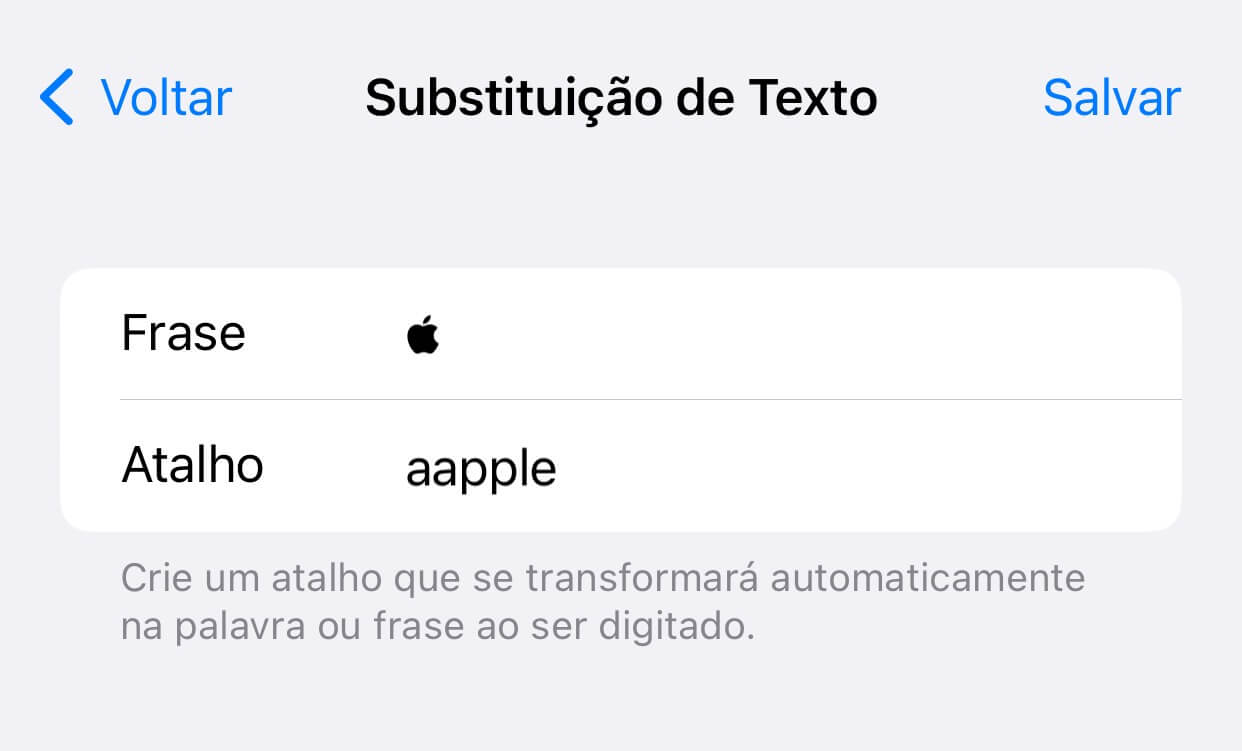
Y en Android, ¿cómo se hace? ¡Tranquilo que te explicamos!
Símbolo de Apple en Android
Fuera de un dispositivo Apple, puedes pegar el símbolo de la manzana en algunas redes sociales que han incorporado ese carácter en la plataforma, como Twitter e Instagram.
Sin embargo, si envías un mensaje con ese símbolo a través de WhatsApp o Telegram, ¿aparecerá en Android o Windows? Probablemente no.
Es un símbolo exclusivo de los sistemas Apple, por lo que solo aparece en ellos. Otros sistemas mostrarán un cuadrito en su lugar.
Incluso se puede ver en Android, por ejemplo, si el dueño del dispositivo ha instalado alguna modificación por root que haya incorporado símbolos extras. Pero en caso contrario, no aparecerá.
Así que ten en cuenta esto: fuera de algunas redes sociales, solo los usuarios de Apple podrán ver el símbolo de la manzana.
Cómo escribir el símbolo de Apple en Mac
Si usas el sistema macOS, las cosas son más fáciles, ya que existe un conjunto de teclas que permite escribir el símbolo directamente.
Basta con pulsar al mismo tiempo las siguientes teclas, de acuerdo con tu teclado:
- Teclado español: teclas OPTION+G (⌥+G)
- Teclado inglés: teclas SHIFT+OPTION+K (⇧+⌥+K)
Detalle que solo BDI te dice: si por casualidad estás usando en tu texto otra fuente que no sea nativa del sistema, es probable que aparezca solo un cuadrito. En este caso, cambia la fuente del símbolo a otra compatible (Monaco, por ejemplo) y la manzana aparecerá.
Pero fíjate que la sugerencia de reemplazo de texto también funciona en Mac! Los atajos de texto se sincronizan automáticamente entre los dispositivos a través de iCloud, así que es probable que al escribir «aapple» en macOS, también se cambie por el símbolo de Apple, si ya lo has configurado antes en tu iPhone.